为您推荐相关课程更多课程>>
大家好,我是小溜,在3DMax中,使用Photoshop及3Ds Max制作各种材质是材质编辑最常用的方法,但是对于部分初学者可能不知道该怎么操作,那么下面小溜我就给大家分享一下木地板没有光泽度怎么办,使用Photoshop 3DsMax制作木地板材质教程木地板没有光泽度怎么办,希望能帮助到大家,感兴趣的小伙伴可以关注了解下。
想要更深入的了解“Photoshop”可以点击免费试听溜溜自学网课程>>
工具/软件
电脑型号:联想(lenovo)天逸510s;系统版本:Windows7;软件版本:3DMax2014、PS cs6
方法/步骤
第1步
运行Photoshop软件,按“ctrl+n”新建文件,设置尺寸为1800mm*600;
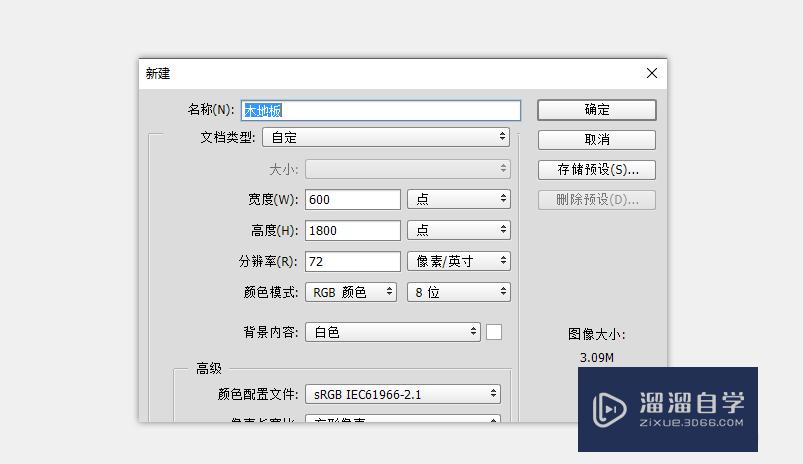
第2步
打开一个木地板的纹理图,拖拽至新建的文件中,对齐进行调整,使得尺寸适合新建的文件尺寸;
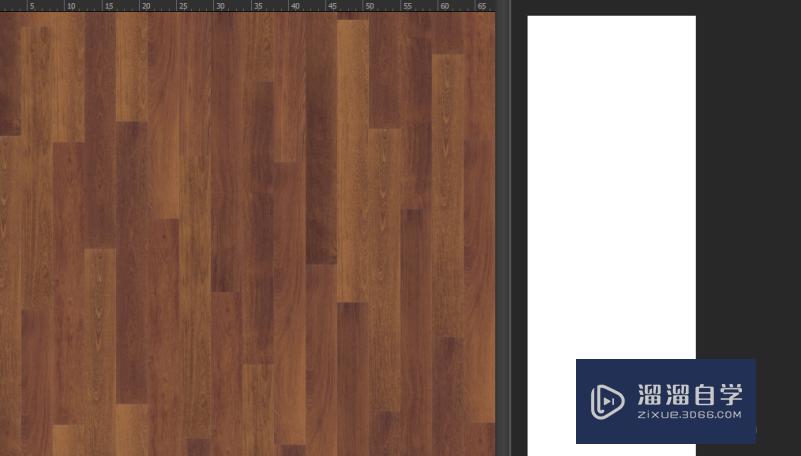
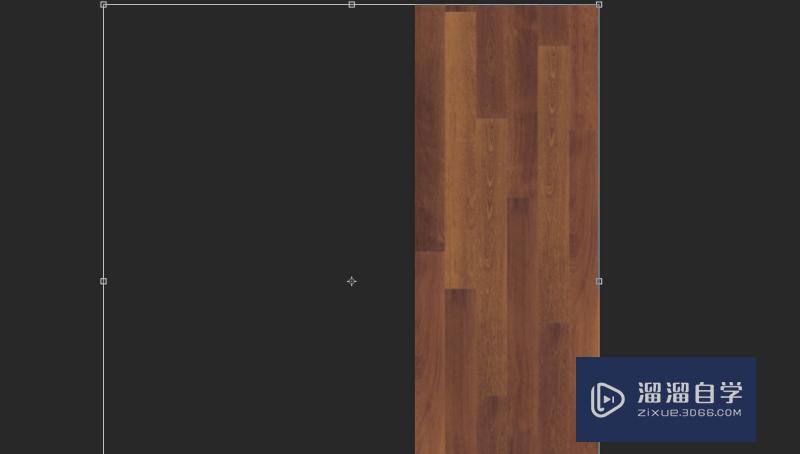
第3步
保存文件为jpg格式;

第4步
运行3Ds Max软件,单击工具栏中的“材质编辑器”图标,进入材质编辑器,选择“VRaymtl”材质,修改材质名称;
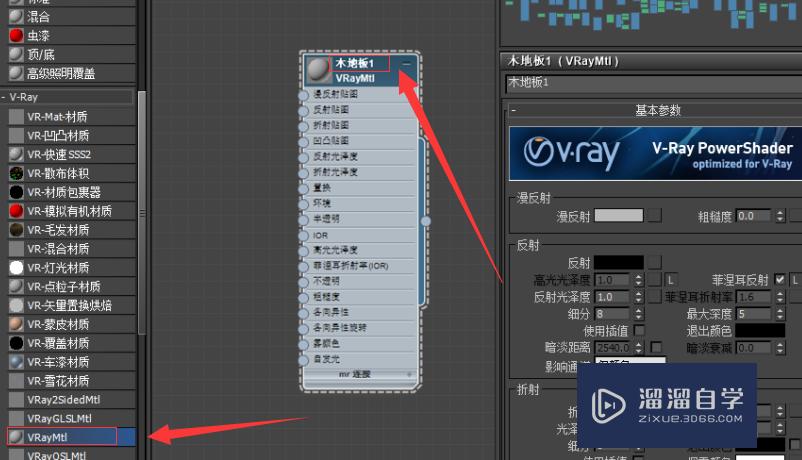
第5步
单击反射后的颜色块,设置反射的rgb值为“70、70、70”;
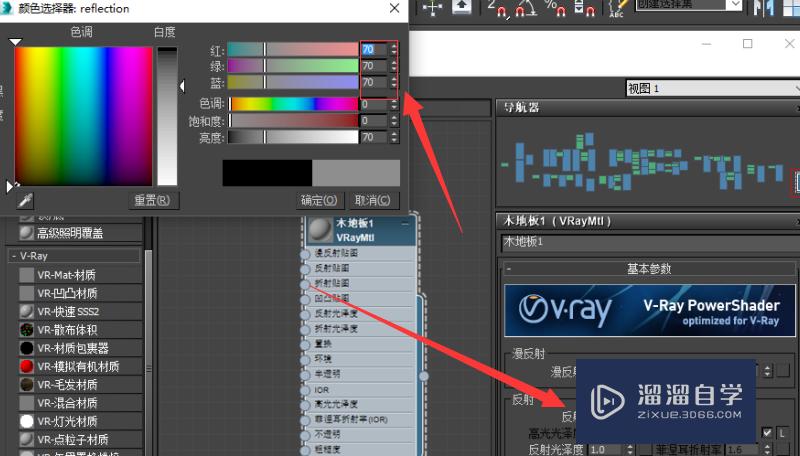
第6步
单击漫反射后的按钮,进入“贴图/材质浏览器”选择位图,选择刚才我们处理的木地板材质;
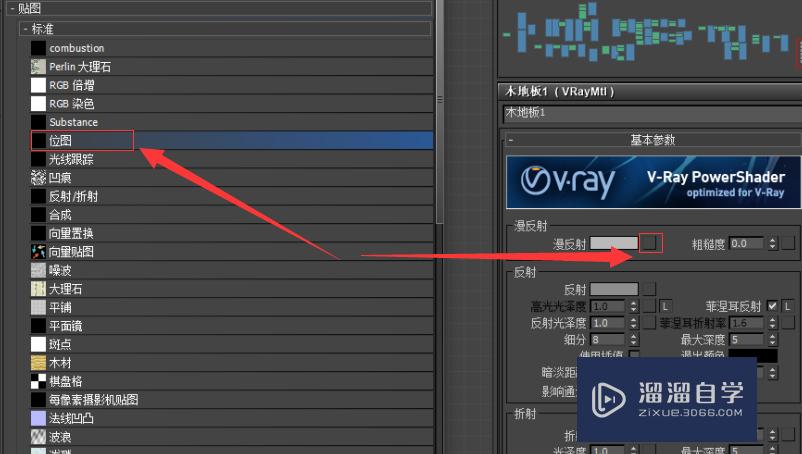
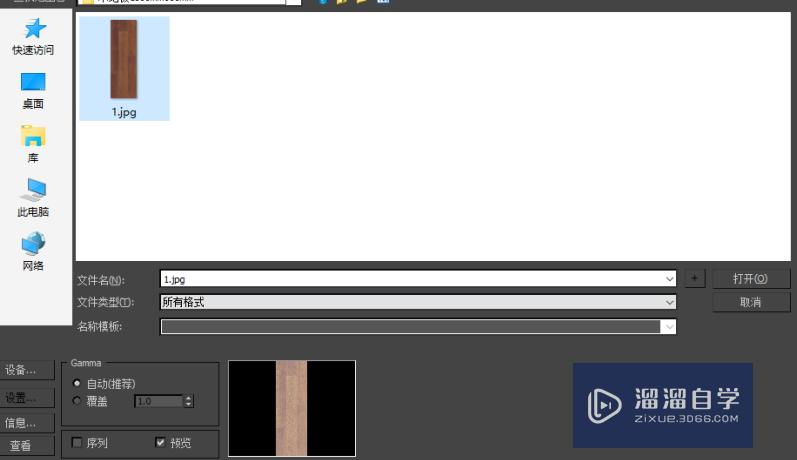
第7步
设置反射光泽度为0.9,将其拖拽至场景文件上,为场景文件添加uvw贴图,设置其尺寸为1800mm*600mm;
第8步
渲染查看效果;
温馨提示
以上就是关于“Photoshop 3DsMax制作木地板材质教程”全部内容了,小编已经全部分享给大家了,还不会的小伙伴们可要用心学习哦!虽然刚开始接触Photoshop软件的时候会遇到很多不懂以及棘手的问题,但只要沉下心来先把基础打好,后续的学习过程就会顺利很多了。想要熟练的掌握现在赶紧打开自己的电脑进行实操吧!最后,希望以上的操作步骤对大家有所帮助。

Photoshop2020平面设计全套课
老师从事设计二十余年,创办了韵湖设计与韵湖教育,拥有资深的专业设计水平,丰富的实战工作经验,各大设计项目获得业界资深奖项。

上海韵湖教育科技有限公司2.09万人在学基础入门
免费学习>
以上内容由用户投稿,彬迪地板进行整理发布,希望对大家有所帮助,如有侵权,请联系我们进行删除。